
Apple хоче надати користувачеві більше контролю над своєю приватністю, розділ, який вдосконалюється, особливо в iOS 7. Саме в цій версії операційної системи компанії ми знаходимо докладніше про інструмент геолокації. Тепер iOS повідомляє нам, які програми використовували місцезнаходження наших iPhone, iPod Touch та iPad і в який час.
Одне із запитань, яке найбільше задають користувачі, які використовують програму Apple «Знайди моїх друзів» для пошуку наших контактів на карті, - це про те, як це знати коли хтось намагався вас знайти. Пряма відповідь полягає в тому, що немає жодного способу дізнатись, чи певна особа знаходила вас нещодавно на карті, але якщо у вас є кілька друзів, які стежать за вами у розділі "Знайди моїх друзів", це легше дізнатись.
Це фокус у використанні. По-перше, ми побачимо, чи у верхній частині екрана телефону у нас активна, на той момент, стрілка розташування. Якщо так, це означає заявка намагається з’ясувати нашу позицію географічне розташування на той час. Щоб побачити, які програми використовують наше місцезнаходження, ми переходимо до такого маршруту:
Налаштування - Конфіденційність - Розташування.
Якщо ми нещодавно не відкривали програму «Знайди моїх друзів», але ми бачимо, що вона є стрілка поруч із «Друзі», то це тому, що якийсь контакт намагався нас знайти. Як ми вже говорили, якщо у вас є короткий список друзів, не складе труднощів з’ясувати, хто це був.
The стріли Вони мають різний колір залежно від використання місця розташування:
- Стрілка, заповнена фіолетовим: Додаток нещодавно використовував ваше місцезнаходження.
- Сіра стрілка: програма використовувала ваше місцезнаходження за останні 24 години.
- Стрілка з фіолетовим контуром: програми, які використовують віртуальний периметр навколо вашого місцезнаходження.
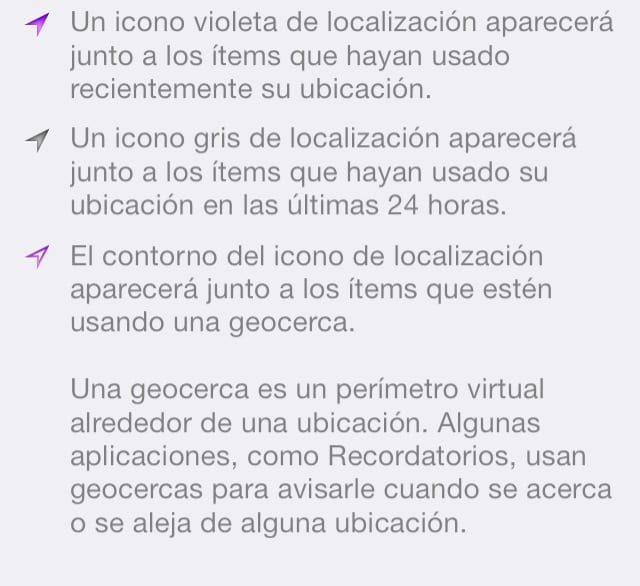
Більше інформації- Життя незнайомця, який вкрав мій iPhone, новий успіх на Tumblr

Але це не нове в IOS7, в IOS6 це саме так.